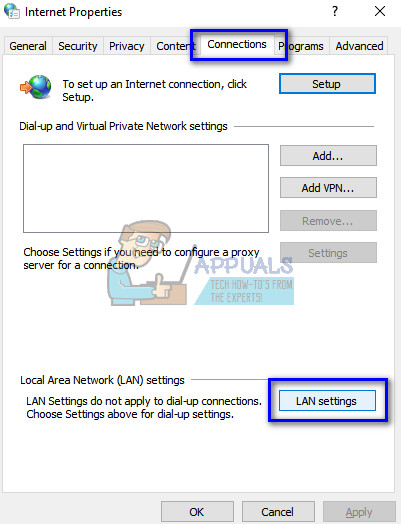ஸ்கைப்பின் டெஸ்க்டாப் பயன்பாட்டைப் பயன்படுத்தும் பல பயனர்கள் நீங்கள் இணையத்துடன் இணைக்கப்பட்டிருந்தாலும் ஸ்கைப் சேவையகங்களுடன் இணைக்க பயன்பாடு மறுக்கும் பிழையை எதிர்கொள்கின்றனர். ஸ்கைப் என்பது ஒரு தொலைதொடர்பு மென்பொருளாகும், இது உலகெங்கிலும் உள்ள யாருடனும் வீடியோ அழைப்பு மற்றும் அரட்டை அடிக்க அனுமதிக்கிறது. கணினியில் கணினி தகவல்தொடர்புக்கு ஒரு பெரிய நிறுவனமாக இருந்தபோதிலும், இந்த பிழை செய்தி மிகவும் பழமையானது, அது இப்போதெல்லாம் நிகழ்கிறது.
இந்த பிழையின் காரணங்கள் மிகவும் பரவலாக உள்ளன மற்றும் இரண்டு காரணங்களால் ஏற்படலாம்; சேவையக பக்கத்திலிருந்து ஒரு சிக்கல் உள்ளது அல்லது சிக்கல் உங்கள் முடிவில் உள்ளது. நீங்கள் முயற்சிக்க பல்வேறு தீர்வுகளை நாங்கள் பட்டியலிட்டுள்ளோம். முதல் ஒன்றைத் தொடங்கி அதற்கேற்ப உங்கள் வழியைச் செய்யுங்கள்.
தீர்வு 1: ஸ்கைப் இதய துடிப்பு சரிபார்க்கிறது
நாங்கள் மேலே விளக்கியது போல, ஸ்கைப் சேவையகங்கள் பராமரிப்பு காரணமாகவோ அல்லது அவை டி.டி.ஓ.எஸ் (சேவை மறுப்பு சேவை) தாக்குதலின் இலக்காகவோ இருக்கும் நேரங்கள் உள்ளன.
சரிபார்ப்பதன் மூலம் ஸ்கைப் சேவையகங்கள் ஆன்லைனில் இருக்கிறதா என்பதை நீங்கள் எளிதாக சரிபார்க்கலாம் அதிகாரப்பூர்வ ஸ்கைப் நிலை வலைப்பக்கம். நீங்கள் ஒரு எடுத்துக்காட்டு போல், ஸ்கைப் அதன் சேவையில் எந்த சிக்கலையும் எதிர்கொள்ளவில்லை

பக்கத்தின் முடிவில் நீங்கள் செல்லினால், நீங்கள் ஒரு தலைப்பைக் காண்பீர்கள் “ தீர்க்கப்பட்ட சம்பவங்கள் ”. தீர்க்கப்பட்ட அனைத்து சிக்கல்களும் நேர முத்திரை மற்றும் தேதியுடன் இங்கே பட்டியலிடப்பட்டுள்ளன. ஸ்கைப் சேவைகள் இயல்பானவை என்பதை உறுதிப்படுத்திக் கொள்ளுங்கள். அவை இல்லையென்றால், சேவையகங்கள் மீண்டும் இயங்கும் வரை காத்திருந்து எதிர்பார்த்தபடி இயல்பாக செயல்படுவதைத் தவிர நீங்கள் எதுவும் செய்ய முடியாது.

சில நேரங்களில் அதிகாரப்பூர்வ வலைத்தளம் பட்டியலிடாது அனைத்தும் நெட்வொர்க்கில் உள்ள சீற்றங்கள். இதற்காக, அறிவிக்கப்பட்ட அனைத்து சம்பவங்களையும் பட்டியலிடும் மூன்றாம் தரப்பு வலைத்தளங்களைப் பயன்படுத்தி நிலையைச் சரிபார்க்க முயற்சி செய்யலாம். புகாரளிக்கப்பட்ட சம்பவங்களின் எண்ணிக்கை அதிகமாக இருந்தால், ஸ்கைப் சேவையகங்களில் சிக்கல் இருப்பதாக அர்த்தம்.
தீர்வு 2: உங்கள் ஸ்கைப் பதிப்பைச் சரிபார்க்கிறது
மைக்ரோசாப்ட் அதை விட பழைய பதிப்புகளை நிறுத்தப்போவதாக அறிவித்தது 7.3.1 . அவை இயல்பாகவே முடக்கப்படும், மேலும் இந்த பதிப்புகளைப் பயன்படுத்தி நீங்கள் இணைக்க முடியாது. கிடைக்கும் சமீபத்திய பதிப்பு 7.40.0.140 அல்லது 7.40.0.151 விண்டோஸ் 7 அல்லது புதிய பதிப்புகளில் நிறுவும் போது.
மைக்ரோசாப்டின் இந்த நடத்தை மிகவும் சாதாரணமானது. ஒவ்வொரு சேவையும் அதன் பயன்பாட்டின் பழைய பதிப்புகளுக்கான ஆதரவை நிறுத்துகிறது, குறிப்பாக அவை நிறைய வளங்களை செலவழிக்கின்றன என்றால். கீழே உள்ள முறையைப் பயன்படுத்தி உங்கள் ஸ்கைப் பதிப்பை நீங்கள் சரிபார்க்க வேண்டும். இது காலாவதியானது என்றால், நீங்கள் சமீபத்தியதை பதிவிறக்கம் செய்து உங்கள் கணினியில் நிறுவலாம்.
- ஸ்கைப் பயன்பாட்டைத் திறக்கவும். மேலே உள்ள மூன்று புள்ளிகளைக் கிளிக் செய்து தேர்ந்தெடுக்கவும் இந்த பதிப்பைப் பற்றி . நீங்கள் பயன்படுத்தும் பயன்பாட்டின் பதிப்பைக் கூறி புதிய சாளரம் பாப் அப் செய்யும்.

- நீங்கள் ஸ்கைப்பின் பழைய பதிப்பை நிறுவியிருந்தால், ஸ்கைப்பின் அதிகாரப்பூர்வ பதிவிறக்க வலைத்தளத்திற்கு செல்லவும் மற்றும் அணுகக்கூடிய இடத்தில் இயங்கக்கூடியதை சேமிக்கவும் முடியும். பதிவிறக்கம் முடிந்ததும், பழைய பதிப்பை நிறுவல் நீக்கவும் ( appwiz. cpl ), புதியதை நிறுவவும்.
தீர்வு 3: பயன்பாட்டுத் தரவை நீக்குதல்
உங்கள் கணினியில் நிறுவப்பட்ட ஒவ்வொரு பயன்பாட்டிற்கும் பயன்பாட்டுத் தரவு உங்கள் வன்வட்டில் சேமிக்கப்படுகிறது. விருப்பத்தேர்வுகள், சேமிக்கப்பட்ட பயனர் சுயவிவரங்கள் போன்றவற்றைப் பெறுவதற்கான பயன்பாடுகளுக்கு தரவு பயன்படுத்தப்படுகிறது. ஸ்கைப்பின் தற்போதைய பயன்பாட்டுத் தரவு சிதைந்துள்ளது மற்றும் இதன் காரணமாக, அது இணைக்கத் தவறிவிட்டது. நீங்கள் பயன்பாட்டுத் தரவை நீக்கலாம் அல்லது வேறு ஏதேனும் கோப்பகத்திற்கு நகர்த்தலாம் மற்றும் இது சிக்கலை தீர்க்கிறதா என்று சரிபார்க்கலாம்.
- விண்டோஸ் + ஆர் ஐ அழுத்தி, “ % appdata% ”உரையாடல் பெட்டியில் மற்றும் Enter ஐ அழுத்தவும்.
- இப்போது ஸ்கைப்பை நீக்கு
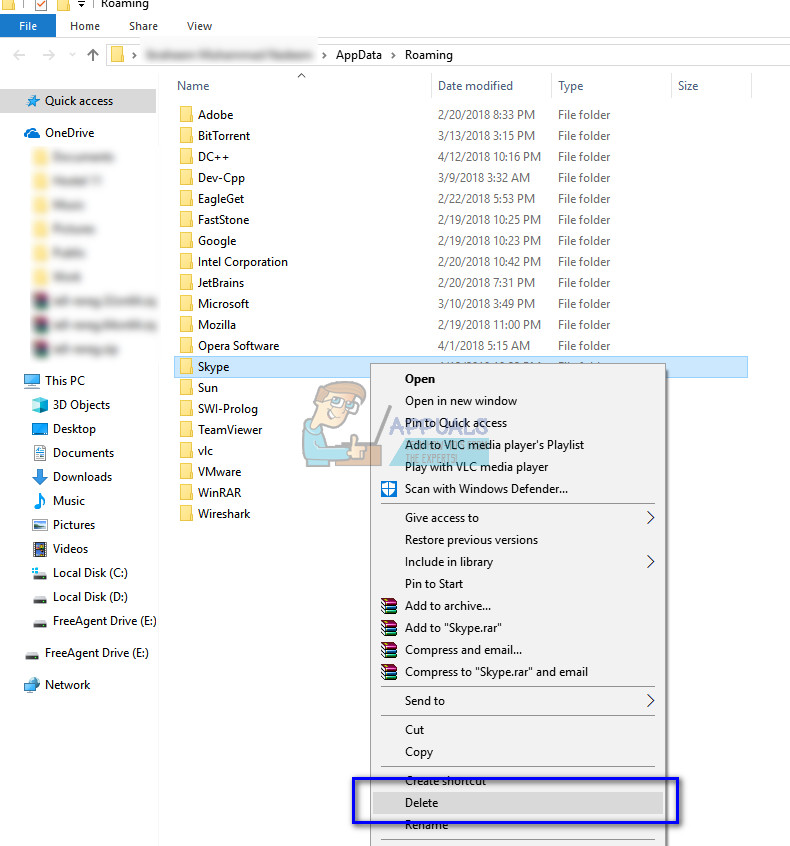
- மறுதொடக்கம் உங்கள் கணினி மற்றும் ஸ்கைப் சேவையகங்களுடன் வெற்றிகரமாக இணைக்க முடியுமா என்று சோதிக்கவும்.
குறிப்பு: சிதைந்த பயன்பாட்டுத் தரவு காரணமாக விண்டோஸ் எக்ஸ்பியில் ஸ்கைப் துவக்கத் தவறிய சூழ்நிலை குறிப்பிடப்பட்டது. அவ்வாறான நிலையில், நீங்கள் வேலை செய்யும் விண்டோஸ் 7 அல்லது 10 பணிநிலையத்தில் ஸ்கைப்பை நிறுவ வேண்டும், பயன்பாட்டு தரவிலிருந்து ஸ்கைப் கோப்புறையை நகலெடுக்கவும். இப்போது எக்ஸ்பியில் ஸ்கைப்பை நிறுவி பழையதை மாற்றி கோப்புறையை ஒட்டவும். மறுதொடக்கம் செய்தவுடன், பயன்பாடு எதிர்பார்த்தபடி செயல்படும்.
தீர்வு 4: ப்ராக்ஸியில் ஸ்கைப்பைப் பயன்படுத்துவதற்கான ப்ராக்ஸி / பணித்தொகுப்பை முடக்குதல்
ப்ராக்ஸி சேவையகங்கள் பொதுவாக கல்வி நிறுவனங்களில் செயல்படுத்தப்படுகின்றன. ISP உடனான முக்கிய இணைப்பில் உள்ள அழுத்தத்தை குறைப்பதே அவர்களின் முக்கிய வேலை. இது ஒரு வலை கேச் போல செயல்படுகிறது மற்றும் நீங்கள் கோரும் அனைத்தும் சேவையகம் வழியாக செல்ல வேண்டும். நீங்கள் இணைய தரவைக் கோரும்போதெல்லாம், கோரிக்கை முதலில் ப்ராக்ஸி சேவையகத்திற்கு அனுப்பப்படும். இது தரவின் சமீபத்திய நகலைக் கொண்டிருக்கவில்லை என்றால், அது தரவைப் பெறுகிறது, சேமிக்கிறது, பின்னர் அதை உங்களுக்கு அனுப்புகிறது.
ஸ்கைப் என்பது ஒரு யுடிபி பயன்பாடாகும், இது இணைப்பை நிறுவ ஒரு முறை மட்டுமே பயன்படுத்தப்படும் சேவையகத்துடன் இரண்டு வாடிக்கையாளர்களிடையே இறுதி முதல் இறுதி தகவல்தொடர்புகளை நம்பியுள்ளது. ப்ராக்ஸி சேவையகங்கள் ஸ்கைப்பில் வேலை செய்யாது மற்றும் பல்வேறு இணைப்பு சிக்கல்களை ஏற்படுத்துகின்றன.
- விண்டோஸ் + ஆர் ஐ அழுத்தி, “ inetcpl.cpl ”உரையாடல் பெட்டியில் மற்றும் Enter ஐ அழுத்தவும்.
- இணைய பண்புகள் திறந்ததும், தாவலைத் தேர்ந்தெடுக்கவும் “ இணைப்புகள் ”என்பதைக் கிளிக் செய்து“ லேன் அமைப்புகள் ”சாளரத்தின் அடிப்பகுதியில்.
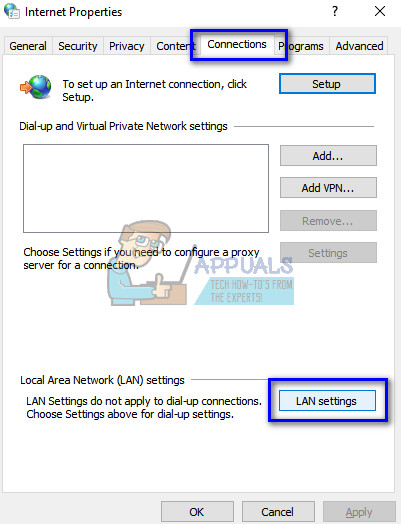
- தேர்வுநீக்கு தி ப்ராக்ஸி சேவையகம் மாற்றங்களைச் சேமிக்க சரி என்பதை அழுத்தவும். இப்போது ஸ்கைப் பயன்பாட்டை மறுதொடக்கம் செய்து இது சிக்கலை சரிசெய்கிறதா என்று பாருங்கள். தேர்வுநீக்கவும் முயற்சி செய்யலாம் அமைப்புகளை தானாகக் கண்டறியவும் ப்ராக்ஸியை முடக்குவது எந்த முடிவுகளையும் நிரூபிக்காது.

நீங்கள் இன்னும் ஸ்கைப் சேவையகங்களுடன் இணைக்க முடியாவிட்டால், கீழே குறிப்பிடப்பட்டுள்ள படிகளைப் பின்பற்றவும்.
- ஸ்கைப்பை நிறுவல் நீக்கு (விண்டோஸ் + ஆர் மற்றும் தட்டச்சு “ appwiz.cpl ”உரையாடல் பெட்டியில்).
- தீர்வு 3 ஐ மேற்கொள்ளுங்கள்.
- இப்போது விண்டோஸ் + ஆர் ஐ அழுத்தி, “ regedit ”உரையாடல் பெட்டியில் மற்றும் Enter ஐ அழுத்தவும்.
- பதிவேட்டில் திருத்தியில், விண்டோஸ் + எஃப் அழுத்தி, “ ஸ்கைப் ”உரையாடல் பெட்டியில் மற்றும் Enter ஐ அழுத்தவும். இப்போது அழி இதில் உள்ள அனைத்து முடிவுகளும் ‘ ஸ்கைப் ’. அடுத்த விசைக்கு செல்ல F3 பொத்தானையும், நீக்க DEL பொத்தானையும் பயன்படுத்தலாம்.

- இப்போது ஸ்கைப்பின் சமீபத்திய பதிப்பை நிறுவி வெற்றிகரமாக இணைக்க முடியுமா என்று பாருங்கள்.
தீர்வு 5: இன்டர்நெட் எக்ஸ்ப்ளோரரை மீட்டமைத்தல்
ஸ்கைப் அதன் தகவல்தொடர்புக்காக அல்லது அதன் சேவையகங்களுடனான இணைப்பைத் தொடங்குவதற்காக இன்டர்நெட் எக்ஸ்ப்ளோரருடன் இணைக்கப்பட்டுள்ளதாகத் தெரிகிறது. எக்ஸ்ப்ளோரர் ஸ்கைப் உடன் நேரடியாக இணைக்கப்பட்டிருப்பதற்கான உறுதியான ஆதாரங்கள் எதுவும் இல்லை, ஆனால் சமீபத்திய சோதனைகள் இணைய எக்ஸ்ப்ளோரர் அமைப்புகளை மீட்டமைப்பது பிழை நிலையை சரிசெய்கிறது என்பதைக் காட்டுகிறது.
- அச்சகம் விண்டோஸ் + ஆர் , தட்டச்சு “ inetcpl.cpl ”மற்றும் Enter ஐ அழுத்தவும்.
- இணைய விருப்பங்களில் ஒருமுறை, செல்லவும் மேம்பட்ட தாவல் . “கிளிக் செய்க மீட்டமை ”திரையின் அருகில் உள்ளது.
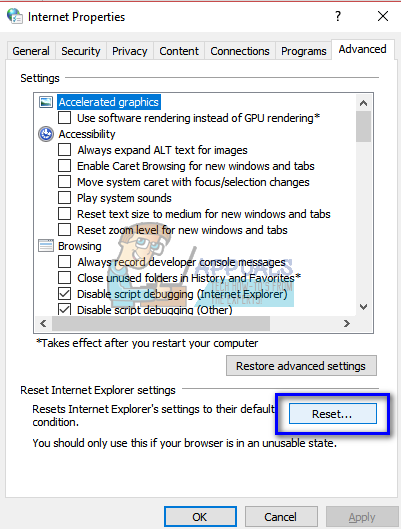
- காசோலை விருப்பம் “ தனிப்பட்ட அமைப்புகளை நீக்கு ”புதிய சாளரம் வெளியே வரும்போது. “கிளிக் செய்க மீட்டமை ”.
குறிப்பு: இந்த நடவடிக்கை இணைய எக்ஸ்ப்ளோரரை மீட்டமைக்கும். உங்கள் அனைத்து துணை நிரல்களும் முடக்கப்பட்டு, உங்கள் முகப்பு பக்கங்கள் அனைத்தும் மீட்டமைக்கப்படும். உங்கள் சொந்த ஆபத்தில் தொடரவும்.

- இப்போது உங்கள் கணினியை மறுதொடக்கம் செய்து, இதில் ஏதேனும் வித்தியாசம் இருக்கிறதா என்று சோதிக்கவும்.
தீர்வு 6: ஃபயர்வாலை முடக்குதல்
ஃபயர்வால் பயன்பாடுகளை முடக்குவது (விண்டோஸ் ஃபயர்வால், விண்டோஸ் டிஃபென்டர் மற்றும் பிற வைரஸ் தடுப்பு பயன்பாடுகள் உட்பட) பலருக்கு வேலை செய்த மற்றொரு தீர்வாகும். எந்தவொரு நெட்வொர்க்கிலும் (பொது, தனியார் போன்றவை) உங்கள் கணினிக்கு பாதுகாப்பை வழங்க ஃபயர்வால் அறியப்படுகிறது. ஃபயர்வாலை தற்காலிகமாக முடக்க நாங்கள் முயற்சி செய்யலாம் மற்றும் நீங்கள் வெற்றிகரமான இணைப்பை உருவாக்க முடியுமா என்று பார்க்கலாம். மேலும், உங்கள் கணினியில் உள்ள அனைத்து வைரஸ் தடுப்பு பயன்பாட்டையும் முடக்கவும். சில முக்கிய வைரஸ் தடுப்பு மென்பொருள்கள் சிக்கல்களை ஏற்படுத்தும் என்று அறியப்பட்டன வசதியானது மற்றும் அவாஸ்ட் .
- எல்லா ஃபயர்வால் / வைரஸ் தடுப்பு பயன்பாடுகளையும் அணைக்கவும் . எங்கள் கட்டுரையை நீங்கள் சரிபார்க்கவும் விண்டோஸ் ஃபயர்வாலை எவ்வாறு முடக்கலாம் .
- எல்லா பயன்பாடுகளும் மூடப்பட்டதும், அனைத்து வைரஸ் தடுப்பு மருந்துகளும் முடக்கப்பட்டதும், ஸ்கைப் பயன்பாட்டை மறுதொடக்கம் செய்து, நீங்கள் ஒரு இணைப்பை நிறுவ முடியுமா என்று பாருங்கள்.
குறிப்பு: உங்கள் சொந்த ஆபத்தில் உங்கள் ஃபயர்வால் மற்றும் வைரஸ் தடுப்பு பயன்பாடுகளை முடக்கு. உங்கள் கணினிக்கு ஏதேனும் சேதம் ஏற்பட்டால் பயன்பாடுகள் பொறுப்பேற்காது.
தீர்வு 7: TLS ஐ இயக்குகிறது
உங்கள் நெட்வொர்க் உள்ளமைவின் ஒரு பகுதியாக இருக்கும் போக்குவரத்து அடுக்கு பாதுகாப்பு கணினி வலையமைப்பில் தகவல் தொடர்பு பாதுகாப்பை வழங்குகிறது. உங்கள் கணினியில் டி.எஸ்.எல் ஐ இயக்குவது சிக்கலை சரிசெய்த பல சந்தர்ப்பங்களில் இது காணப்பட்டது. எந்தவொரு சிக்கலையும் தவிர்க்க நிர்வாகி கணக்கில் இதைச் செய்யுங்கள்.
- விண்டோஸ் + ஆர் ஐ அழுத்தி, “ appwiz.cpl ”உரையாடல் பெட்டியில் மற்றும் Enter ஐ அழுத்தவும்.
- இணைய விருப்பங்களில் ஒருமுறை, “ மேம்படுத்தபட்ட ”தாவல், இறுதிவரை செல்லவும் இயக்கு உடன் அனைத்து விருப்பங்களும் டி.எல்.எஸ் மற்றும் எஸ்.எஸ்.எல் .

- அச்சகம் விண்ணப்பிக்கவும் மாற்றங்களைச் சேமிக்க மற்றும் வெளியேறு . மறுதொடக்கம் உங்கள் கணினி மற்றும் இது சிக்கலை தீர்க்கிறதா என்று பாருங்கள். மேலே காட்டப்பட்டுள்ளபடி நீங்கள் இன்டர்நெட் எக்ஸ்ப்ளோரர் அமைப்புகளையும் மீட்டமைக்கலாம்.